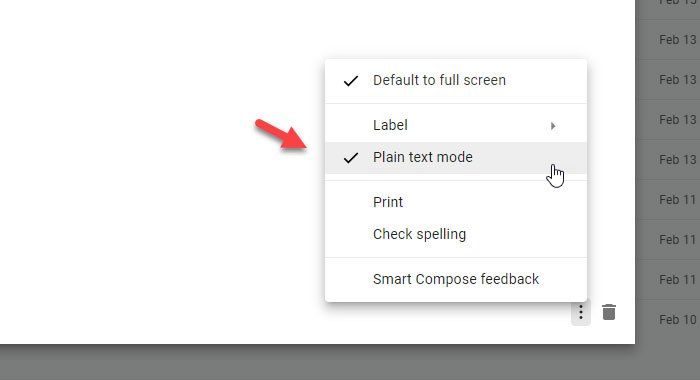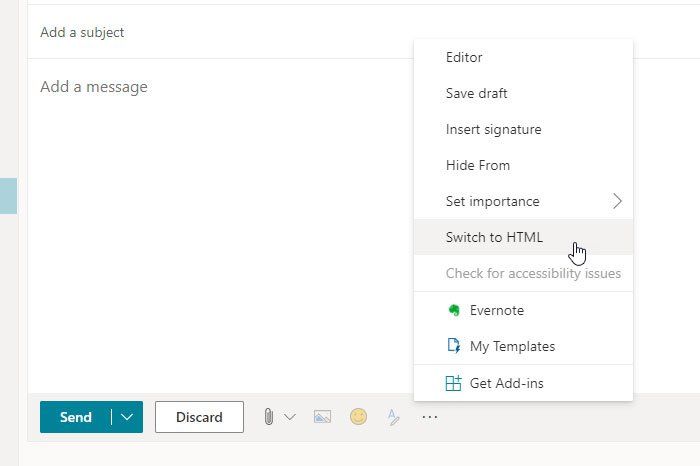Evidemment quand L’image de signature ne s’affiche pas dans Outlook ou Gmail c’est un gros problème. Nous créons une signature car à de nombreuses reprises c’est nécessaire, que nous offrions un service, que ce soit le courrier électronique de notre entreprise, etc. Par conséquent, avoir une signature lui donne une touche plus professionnelle et le fait qu’elle ne soit pas visible n’est pas acceptable.
Je ne vois pas l’image de ma signature Outlook ou Gmail
Pour cette raison, nous allons voir un peu ci-dessous comment résoudre le fait que l’image de signature ne s’affiche pas dans Outlook ou Gmail. Nous avons plusieurs méthodes que nous devons vérifier une à une pour arriver à une conclusion et surtout à une solution.
Choisissez la bonne entreprise
Nous devons garder à l’esprit que nous pouvons créer plusieurs signatures dans Gmail pour différentes situations. Ensuite, il est possible que vous utilisiez une autre signature et non celle qui contient l’image. Par conséquent, il est préférable de vérifier quelle signature nous utilisons avant d’essayer d’autres solutions.
Désactiver le mode texte brut
Par défaut, Gmail et Outlook utilisent le HTML pour personnaliser le corps de l’e-mail. De toute évidence, ce format présente certains avantages et d’autres inconvénients. Le problème est que nous ne pourrons peut-être pas insérer d’image si cette option est activée.
Dans Gmail, nous allons devoir cliquer sur l’icône avec les trois points qui se trouve à côté de la corbeille, en bas du message et un menu s’affiche. Ici, nous devrons sélectionner “Mode texte brut”.
Dans le cas d’Outlook, dans une fenêtre de rédaction, nous trouverons également trois points en bas. Un nouveau menu s’affiche en cliquant sur ces points et nous trouverons l’option “Changer en HTML”.
Assurez-vous que l’image est en ligne
Lorsque nous voyons une image sur Internet, elle est téléchargée sur un serveur. Parfois, il peut être éliminé pour différentes raisons. Mais quand il est supprimé, personne ne peut y accéder.
Par conséquent, nous vous recommandons de vérifier où vous avez téléchargé l’image et si elle est toujours en ligne. Sinon, vous savez déjà où se situe le problème.
Le destinataire doit télécharger l’image manuellement
Certains clients de messagerie ne téléchargent pas l’image automatiquement. Qu’il s’agisse de fichiers de signature, de pièces jointes, etc. Il y a deux raisons: la première est d’empêcher un attaquant d’injecter des fichiers malveillants et la seconde est d’économiser de la bande passante.
Afin de voir la signature à de nombreuses reprises, il est nécessaire de télécharger l’image. Certains clients de messagerie ont cette configuration de sécurité, c’est quelque chose d’assez courant.
Créer une nouvelle signature
Si aucune des solutions ci-dessus ne fonctionne pour vous, la seule solution sera de créer une nouvelle signature. Cette fois, vérifiez où vous téléchargez l’image en question. La chose la plus souhaitable serait de le faire à un service de confiance comme Google Drive, où vous savez que la signature sera conservée pendant longtemps.
Partage-le avec tes amis!